小组件|Android 也能用 iOS 小组件?超强桌面美化工具,让你每天像换新手机( 二 )
此时不必添加「图像」项目,只需直接在根目录导入小组件的背景画面。由于是制作时钟,所以已经在手机相册中准备好了圆形的透明背景 PNG 格式图片。
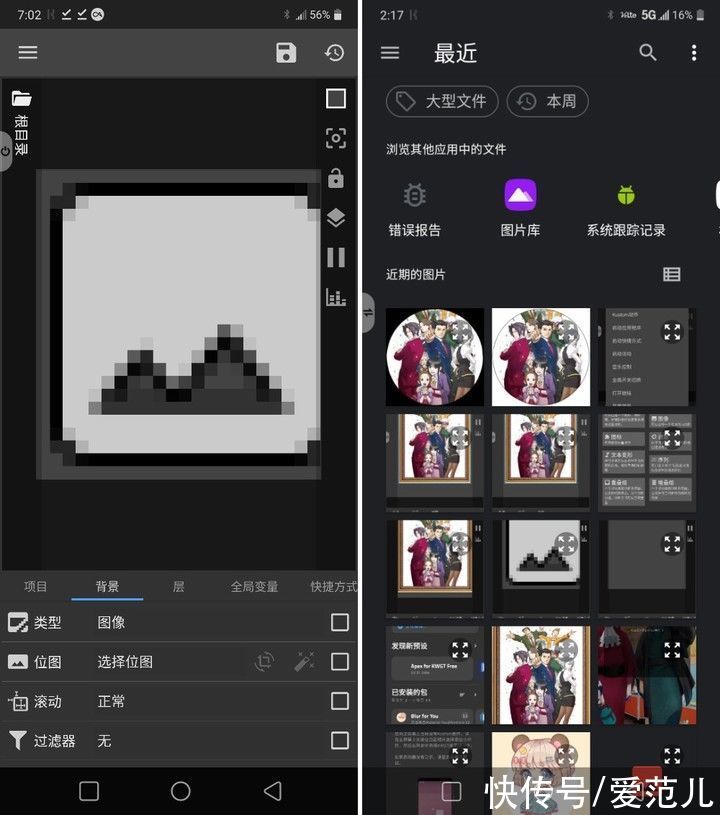
文章插图
设置好背景后,按右上角「+」号添加一个叫「重叠组」的项目。在「重叠组」中再添加一个「进度」项目。
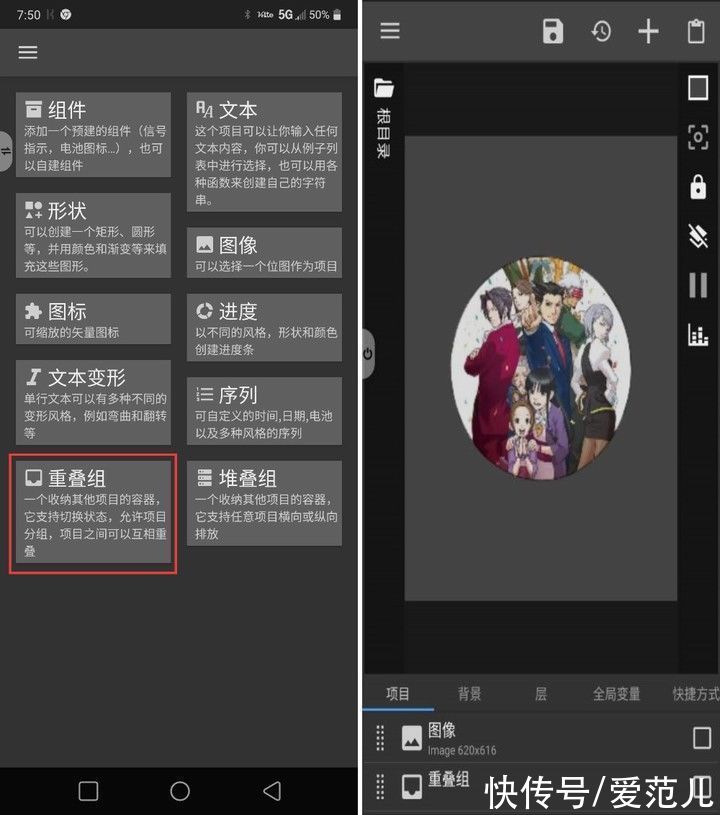
文章插图
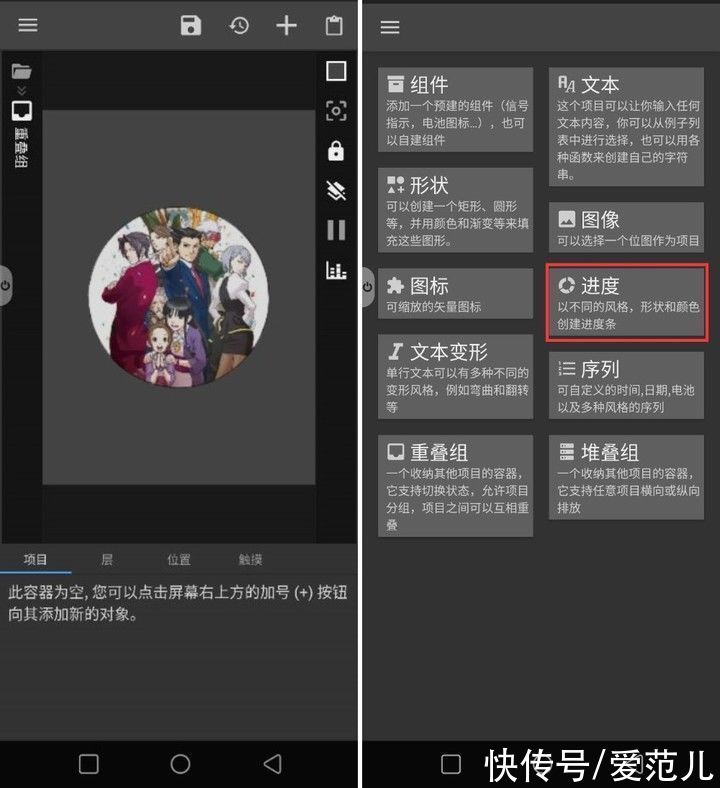
文章插图
把「进度」项目按照下图标准(进度设置为「小时」,模式设为「重复形状」,风格设为「圆形」)进行设置后,时钟的 12 小时刻度就出现了。
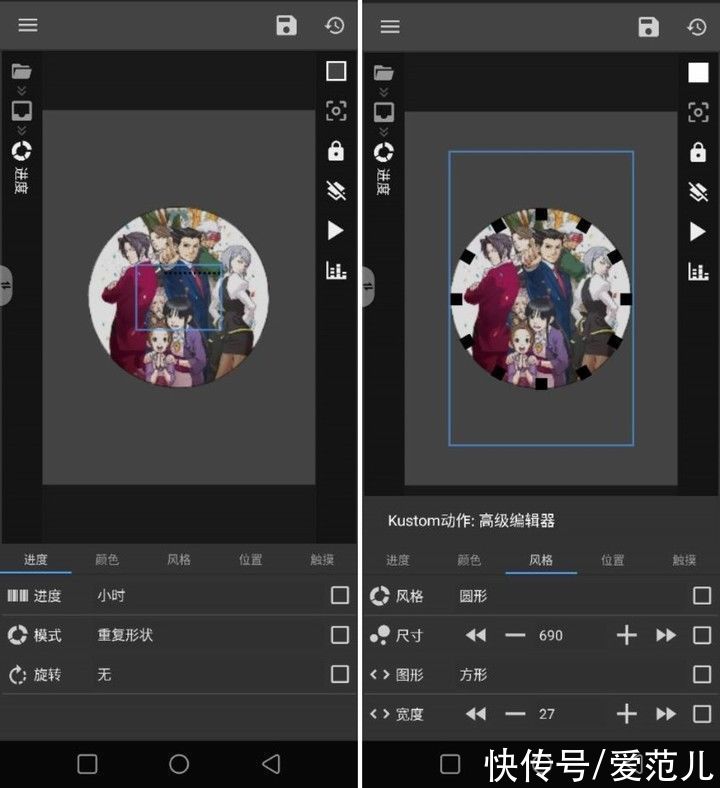
文章插图
所谓「进度」可以理解成以后让时钟指针识别的标记,如果是普通的图像而非「进度」对象,指针是无法辨识的。
刻度的位置如果不正确,在「位置」里进行调整就行了。接下来在重叠组里添加一个「进度」项目,重复刚才的步骤就能得到分针的刻度了。
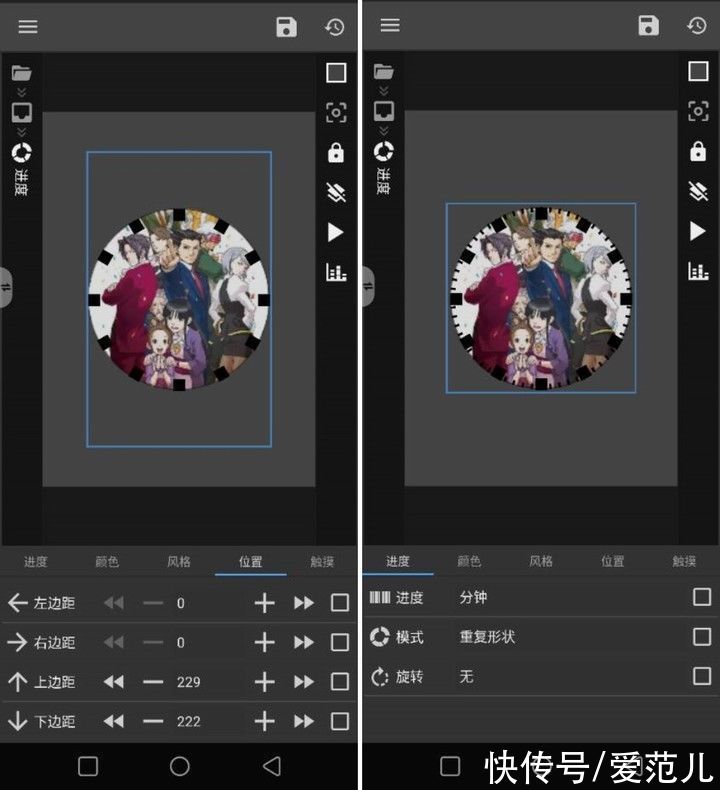
文章插图
最后在重叠组里再添加一个圆形的「形状」项目,把刚才的刻度围起来,一个时钟的表盘就做好了。
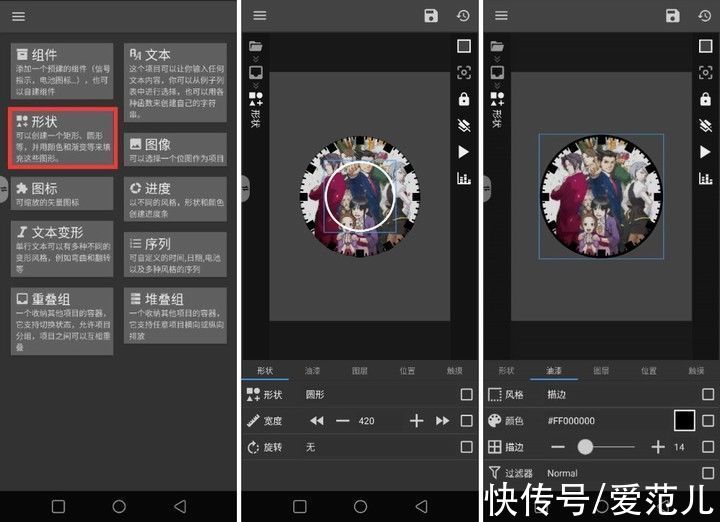
文章插图
接下来进行时钟指针的制作。首先请回到根目录,并添加一个新的重叠组,为了方便区分请命名为「时针」,来到这一步,如果前面操作无误,你的根目录中如下图所示会有三个项目。
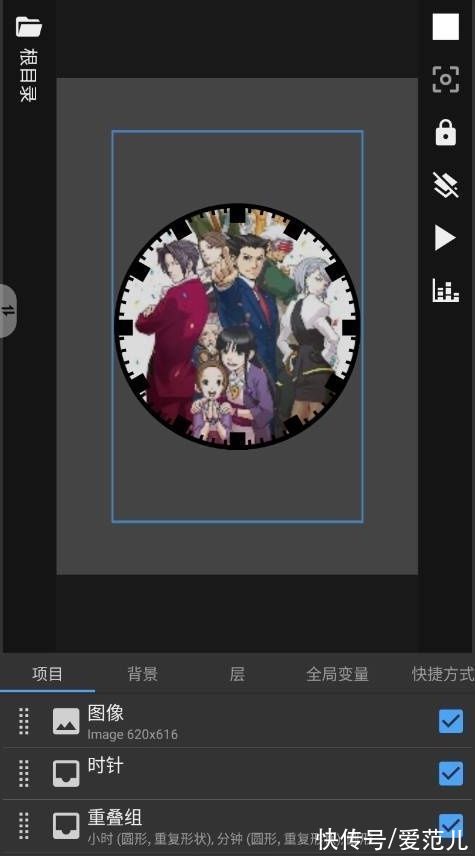
文章插图
打开「时针」重叠组,添加一个细长的形状项作为时钟的时针吧。
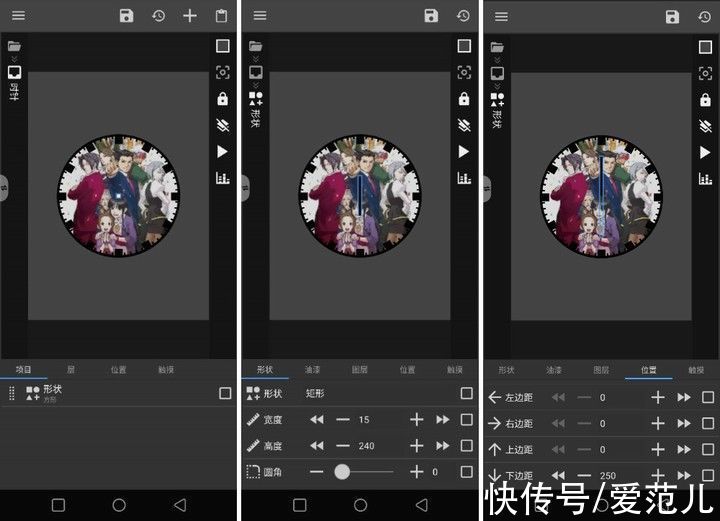
文章插图
形状调整完毕后,回到「时针」重叠组,找到「层」设置,将「旋转」调为「时钟的指针」。这样设置以后,刚新建的细长矩形就会以画面为中心,读取手机的时间,在 12 个刻度间 360 度旋转。
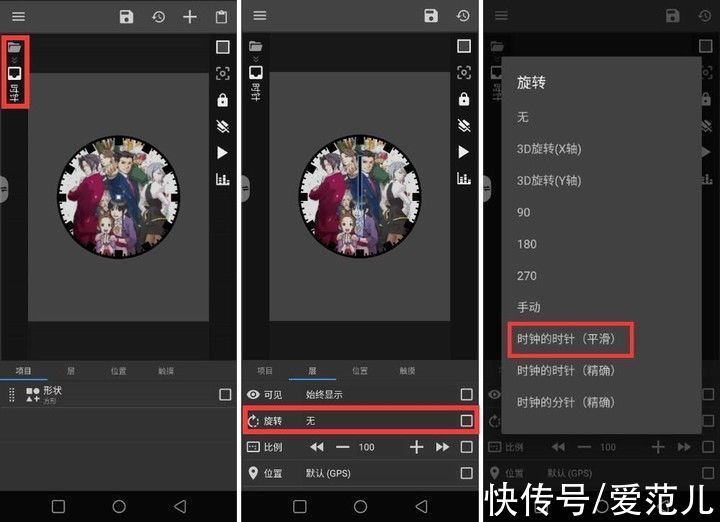
文章插图
分针也是按照同样的步骤操作即可。
成功创建时针和分针后,在根目录我们将看到 4 个项目层。最后在钟面的中心添加一个圆形作为指针的转轴(纯美化作用)便大功告成了。
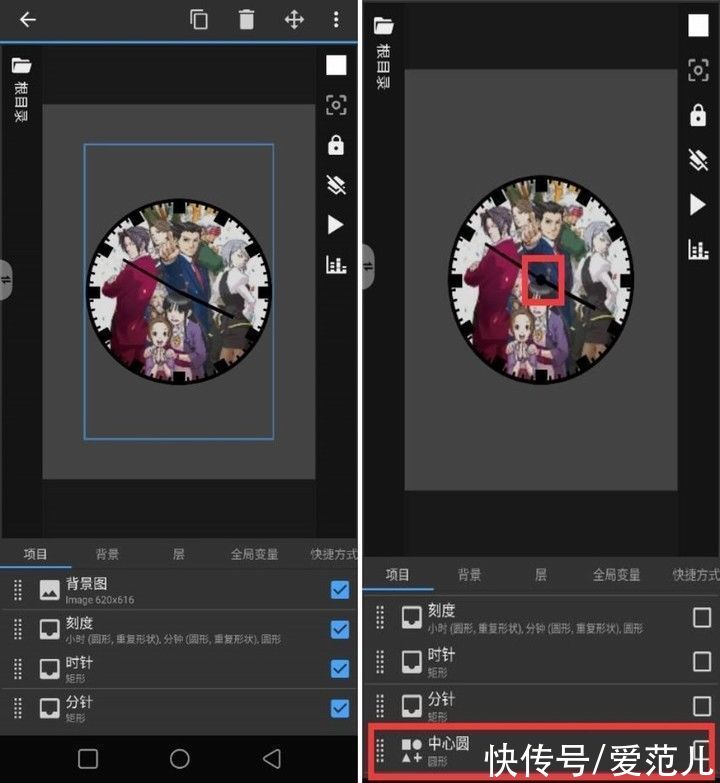
文章插图
如果还想再进一步精细化不妨在根目录下添加「序列」项目,为时钟加上数字,不过这种方法下数字「6」会倒置过来,不嫌麻烦也可以手动添加一个个的数字文本。
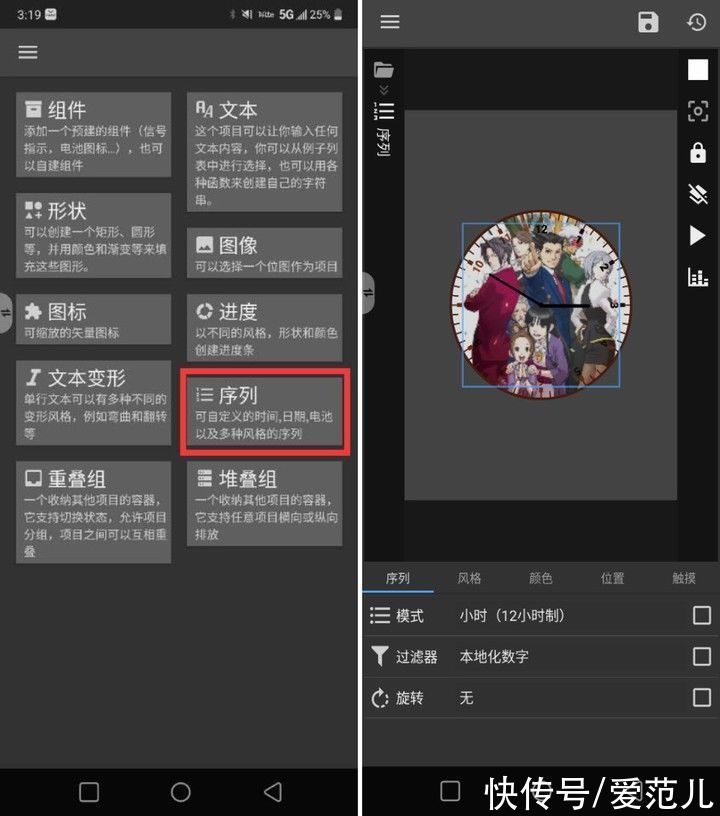
文章插图
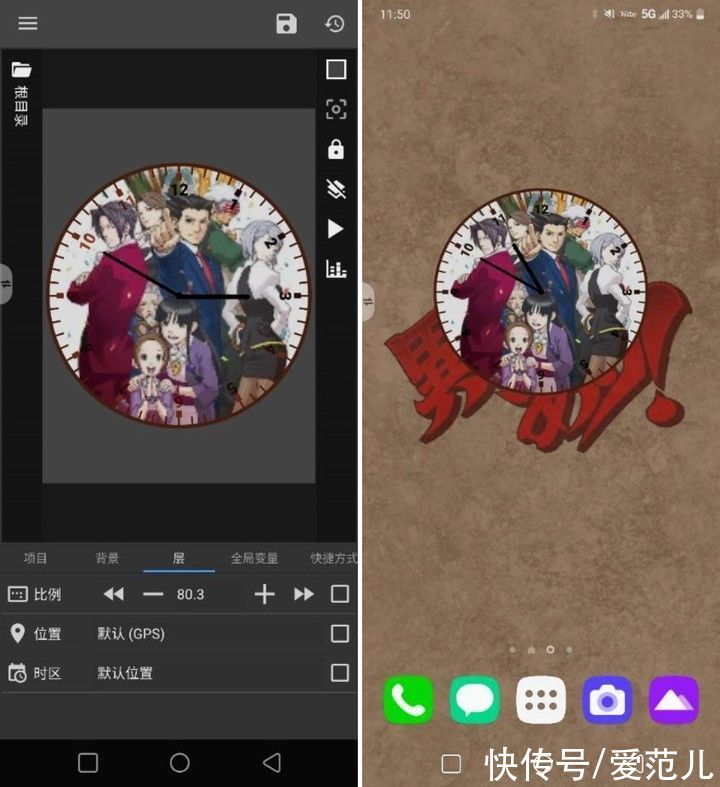
文章插图
▲ 完成图
3. 导入别人的预设自己动手太艰难?在酷安社区等地方搜索 KWGT 能找到不少别人做好的预设(小组件 UI)。
这些既定的预设通常都是安装包的形式,正常安装以后打开 KWGT 的主程序,在「已安装的包」中就能找到它们。
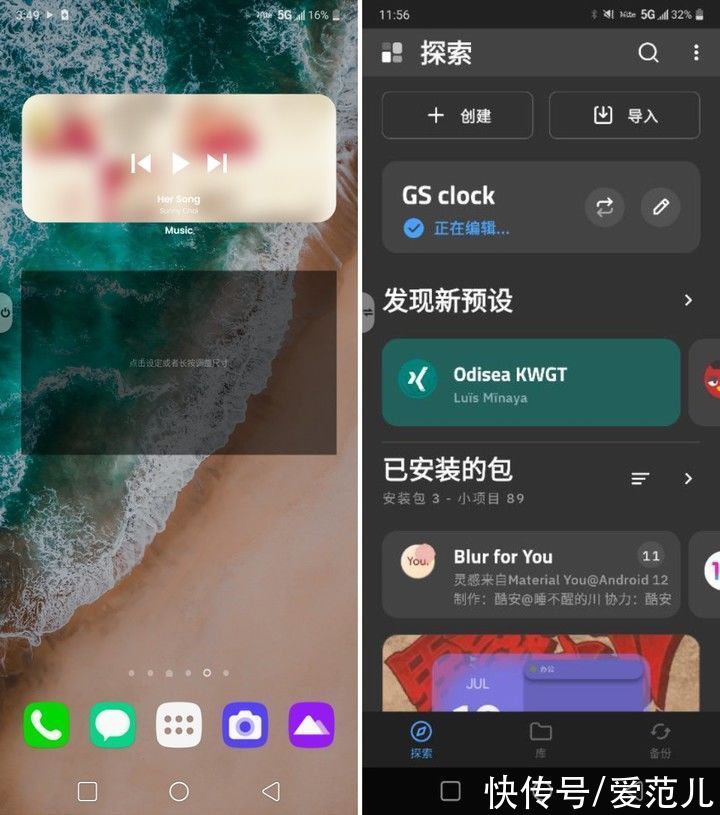
文章插图
除了拥有比较成熟的 UI 设计,这些预设通常还已经利用了各种代码做好了各种功能的实现,比如调取新闻信息、播放器正在播放的歌曲等等。
在桌面新建一个小组件,从安装的新预设中打开一个小组件样式便可在前人的基础上对其进行编辑和改造,这样既不用自己实现复杂的功能,也方便将组件改成自己想要的皮肤。
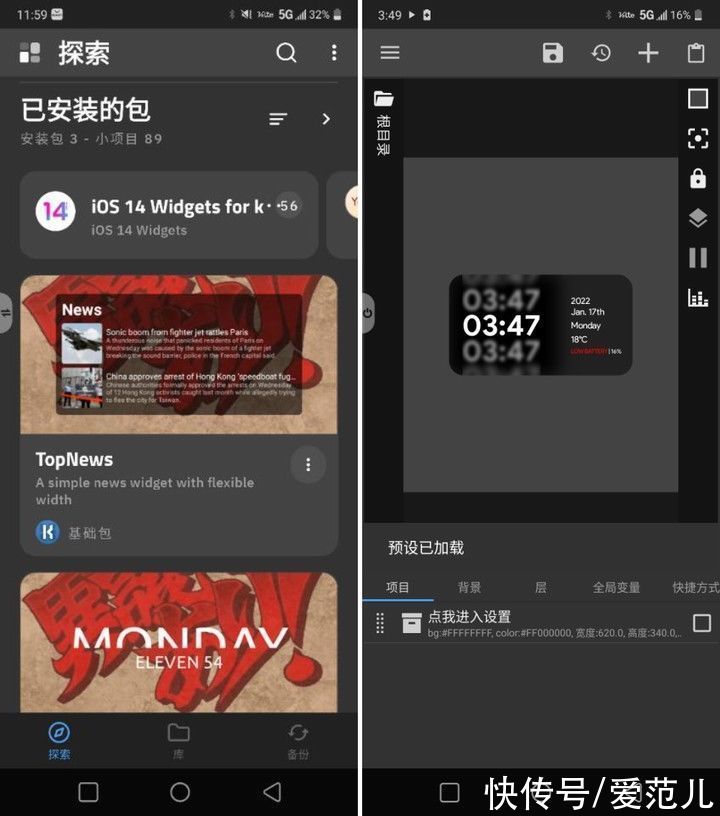
文章插图
网上也有许多好玩的 KWGT 预设包供大家一键调用,例如下面的几款,随便一看能以假乱真。
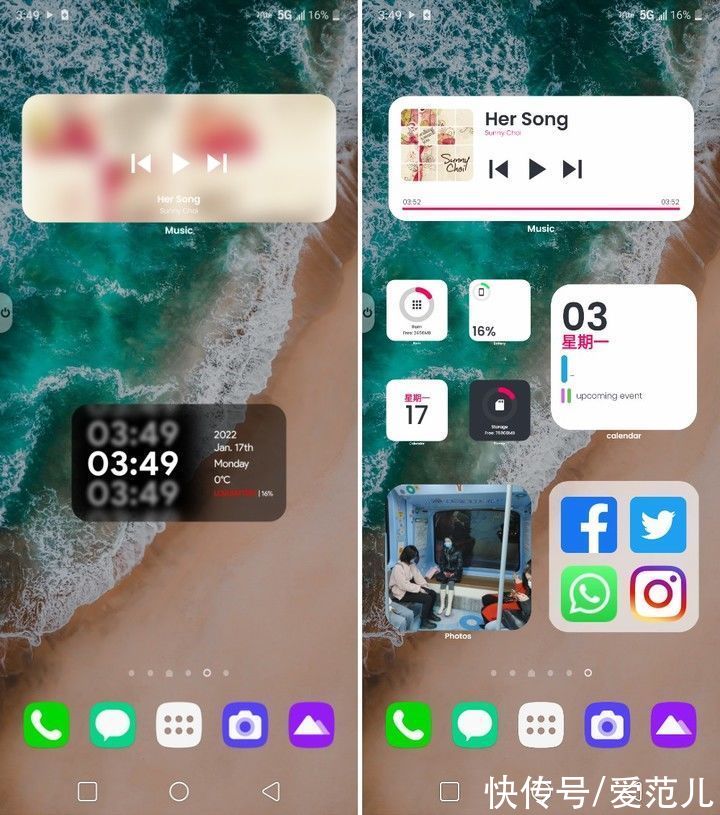
文章插图
将别人的预设和自己的创作进行混搭也是可以的。比如先新建一个自己的图像作为背景,然后添加「组件」,从已经安装的预设中找到适合的元素,拼贴在一起。
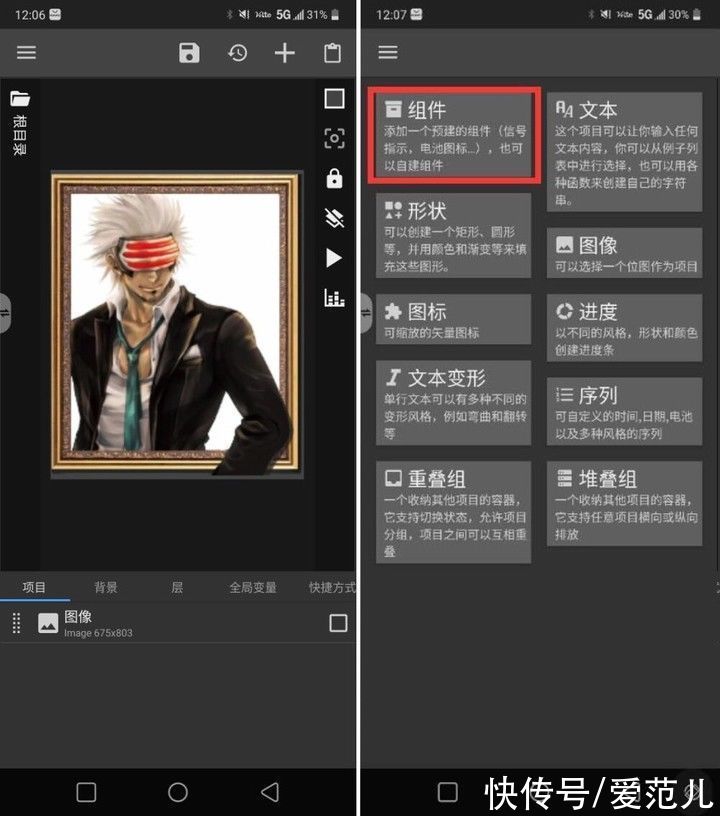
文章插图
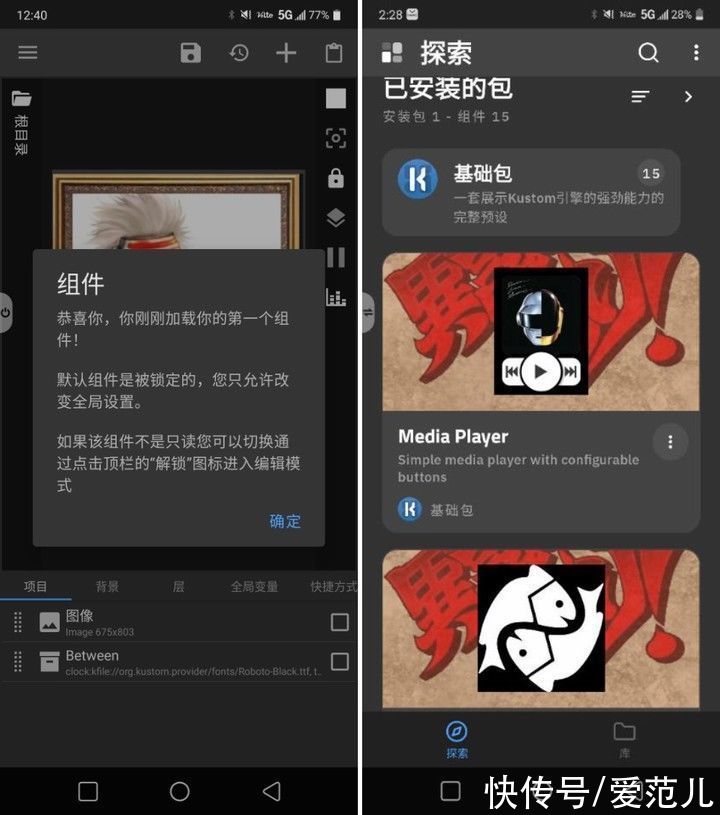
文章插图
这里我们在背景上放置了电量和日期的组件,并根据画框的配色对组件的颜色进行了调整,使其更加和谐。
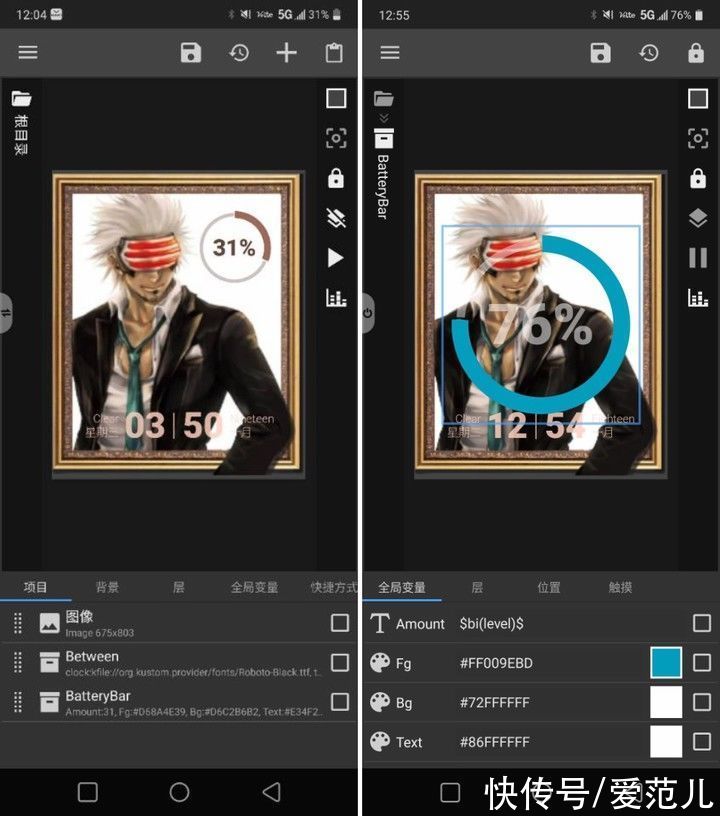
文章插图
- p华为MatePad 10.4新平板发布:12小时续航 2K屏幕
- intel|续航21小时!三星首发Intel Arc独立显卡笔记本
- 小米科技|小米6钉子户一枚,已经用四年了,到现在不卡顿不发热
- 小米|李斌要在雷军地盘上"踩一脚"
- 优盘|小米双接口高速优盘特价95元
- 小米科技|买小米12Pro还是华为P50?线下销售员的建议很客观,说到我心坎了
- GPD|模块化设计的GPD Pocket 3掌上笔记本,小巧便携更好用
- 华为|手机好评排行榜:华为系列上榜较多,小米不在其中,三星获第一名
- oppo find x|继“插座”后,小米又一产品被“逆袭”!上市一个月卖出10万台
- 小米科技|小米10s、iqooneo5和小米12x之间,该如何选?
